怎么设置Word 2016文本中的字体
- 2022-04-10
- 来源/作者: Wps Office教程网/ 菜鸟图库
- 104 次浏览
怎么设置Word 2016文本中的字体?Word 2016将最常用的文本格式命令存储在“字体”组的“主页”选项卡上,如图所示。文本的基本属性是其字体或字体。字体设置文本的外观和整体样式。
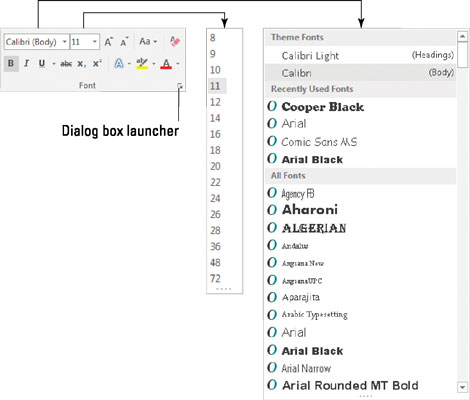
字体组中的文本格式命令。
尽管选择最好的字体可能会很麻烦(并且确实,很多图形艺术家只选择合适的字体就可以得到高薪),但是这个过程并不困难。通常是这样的:
- 单击主页选项卡。
- 在“字体”组中,单击“字体”项目旁边的向下箭头。出现一个字体列表,类似于图中右侧所示。
- 选择一种字体。当您将鼠标指针指向一种字体时,文档中的文本会更改以预览该字体。单击以选择字体并更改文本格式。
字体菜单组织起来可以帮助您找到所需的字体。菜单的顶部列出了与文档主题关联的字体。下一部分包含您最近选择的字体,这对于重用字体非常方便。列表的其余部分可能很长,显示了Word可用的所有字体。字体以字母顺序显示,并以与文档中相同的方式显示。
- 若要快速滚动到“字体”菜单的特定部分,请键入所需字体的第一个字母。例如,键入T以查找Times New Roman。
- 如果您知道确切的字体名称,则可以在“字体”文本框中键入它,这似乎是一件令人讨厌的事情。
- 当字体名称未出现在“字体”组(文本框为空白)时,表示在文档中选择了多个字体。
- 字体是Windows而非Word的责任。适用于Windows的字体有数千种,它们可在所有Windows应用程序中使用。图形设计师喜欢在文档中使用两种字体-一种用于文本,一种用于标题。Word也以这种方式配置。正文字体设置为文本。标题字体设置为标题。这两种字体被设置为文档主题的一部分。
标签(TAG) Word字体 word文本 怎么设置Word 2016 怎么设置Word 2016文本中的字体




